为什么要关闭BitLocker?
在了解关闭BitLocker的方法前,先来一起了解一下关闭BitLocker的原因:
临时需要关闭:有时需要在维护或升级系统时关闭BitLocker,临时解除加密,使得操作更方便。
性能问题:在某些低性能的系统上,BitLocker可能会导致一些性能损失。关闭它可能会提高系统的响应速度。
数据恢复:如果遇到无法访问数据的问题,关闭BitLocker也是一种解决方法。

需要注意的是家庭版不支持BitLocker,BitLocker适用于以下操作系统:
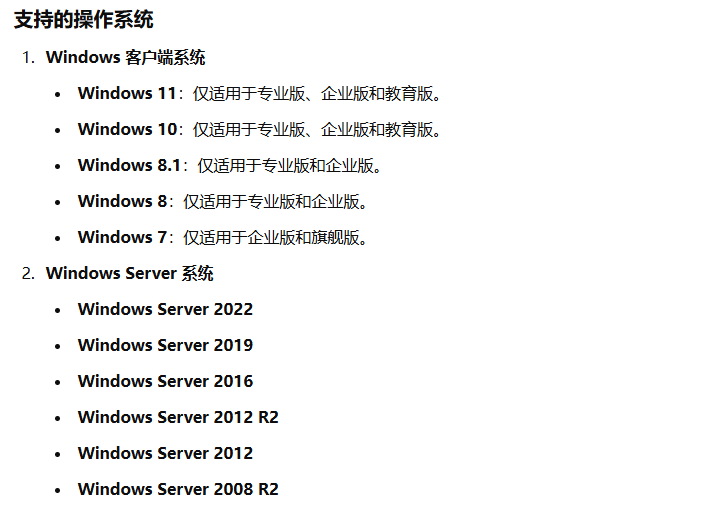
关闭BitLocker的方法
在了解完原因后,那如何彻底关闭BitLocker呢?你可以按照以下步骤来关闭。
1. 在搜索中输入“管理BitLocker”,然后点击右侧的“打开”。
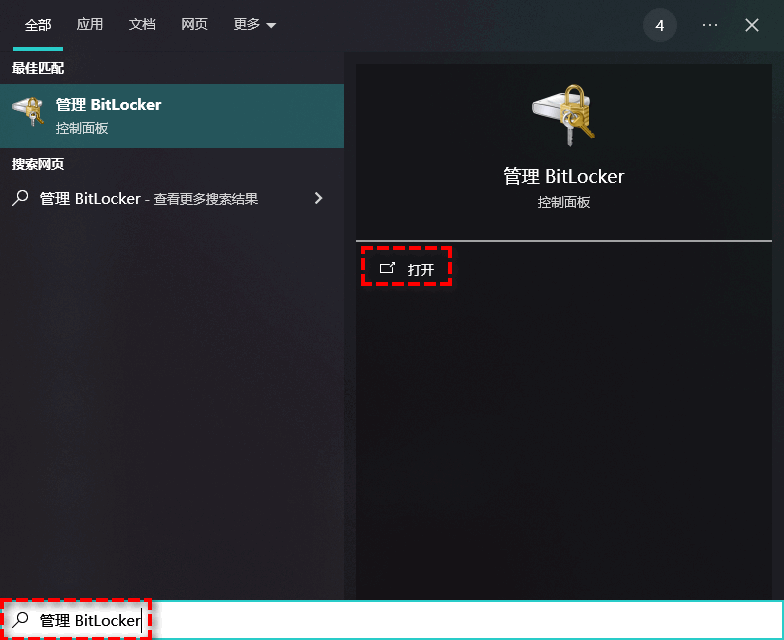
2. 在新窗口中,找到要解除BitLocker的分区,然后点击“解锁驱动器”。
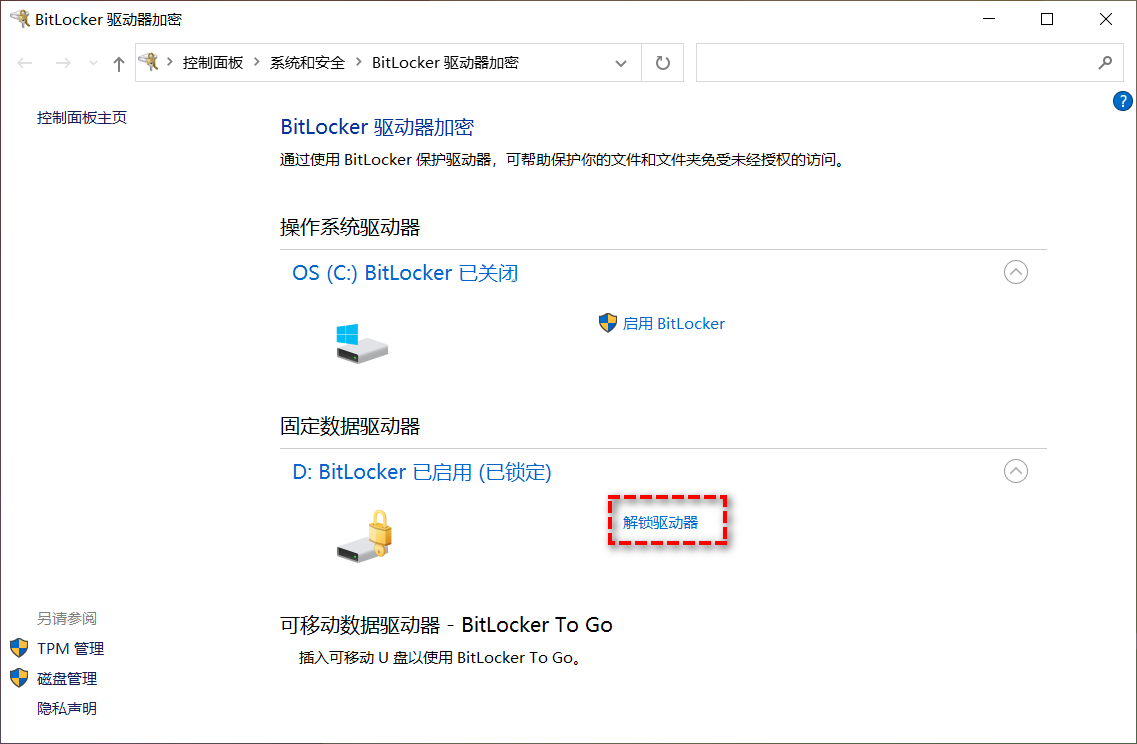
3. 输入密钥后,会看见多个选项,选择“关闭BitLocker”。
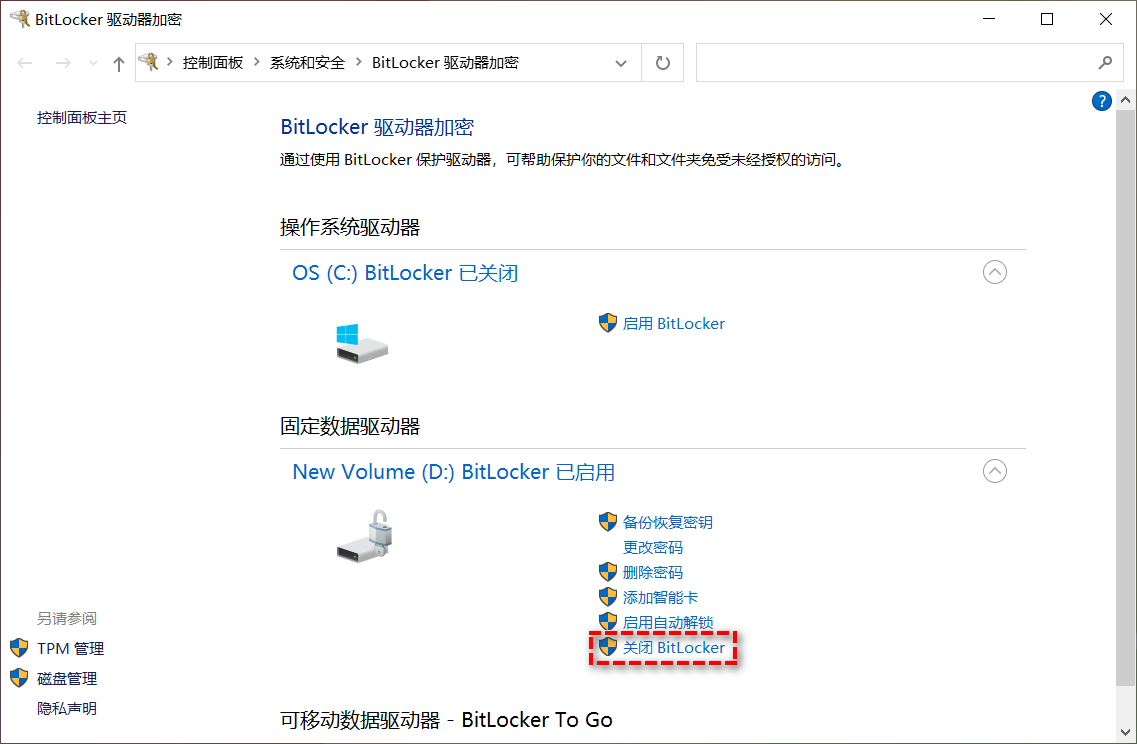
4. 在确认窗口中,点击“关闭BitLocker”等待完成即可。
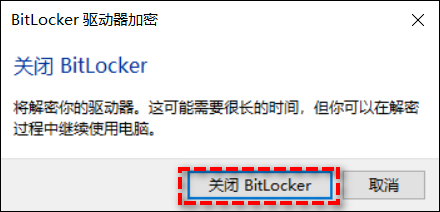
总结
本文向你介绍了关闭BitLocker的方法,希望这些方法可以帮你解决问题。顺便一提,傲梅分区助手可以帮你检查硬盘健康、快速分区、调整分区大小、进行硬盘对拷、MBR和GPT互相转换、C盘扩容等,值得下载体验一下!
